Windows při nakládání je vítána, jak problém vyřešit

- 4847
- 797
- Ctirad Kužel
V systému někdy dochází k vážnému selhání (zejména náchylné k této chybě systému Windows 7 a vyšší verze) a obrazovka zamrzne na uvítací zprávě „Vítejte“. Složitost této situace je přidána neschopností vstoupit na účet a přístup k ovládacím funkcím. Níže jsou způsoby, jak problém odstranit.

Řešení problémů s oknem načítání systému Windows.
Důvody problému
Může existovat několik důvodů pro zastavení zatížení:
- Akumulace prachu na radiátoru procesoru;
- Konflikt řidičů;
- velké množství programů začínajících systémem;
- Chyba pevného disku;
- poškození systémových souborů;
- škodlivý software;
- Špatná grafická karta.
Abyste spolehlivě zjistili, do kterých příležitostí problémů vašeho systému patří, musíte otevřít alespoň základní funkce elementárního řízení. Chcete -li to provést, restartujte počítač a až do stahování Windows stiskněte několikrát stisknutím F8 (v závislosti na typu BSV může aktivovat jiné klíče - zkuste také F2, Shift+F8, Del+F2). Okno by se mělo objevit s návrhem na zadání systému v „bezpečném režimu“ - vyberte jej a klikněte na Enter.

Způsoby, jak problém odstranit
Odstranění nebo reinstalace řidičů
Nejprve musíte zkontrolovat ovladače z hlediska kompatibility se systémem, protože ve většině případů vede k zastavení uvedení na trh tato okolnost. Nejvíce „protichůdné“ často ukazuje řidiče grafické karty, trochu méně často - zvuk.
- Stiskněte „Start“, přejděte na „Ovládací panel“ (v systému Windows 10 je snazší jej najít prostřednictvím „vyhledávání“).
- Výběr „systému a zabezpečení“.
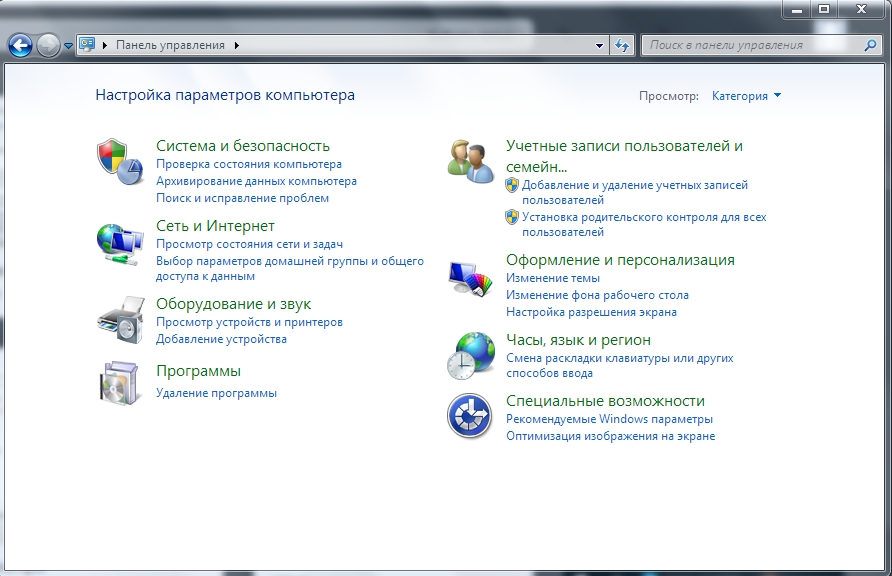
- Nyní otevíráme „Správce zařízení“ - „Videoapery“.
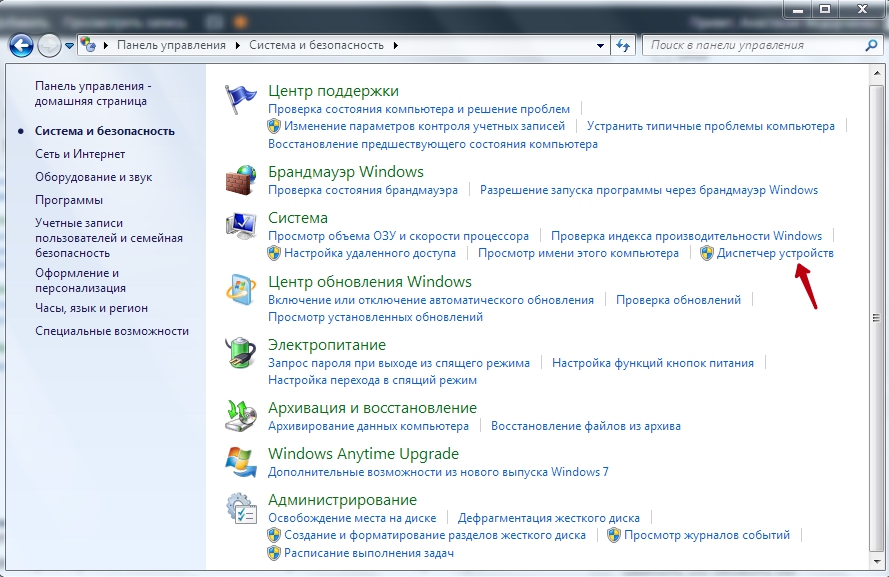
- Klikněte na název grafické karty pomocí pravého tlačítka myši, vyberte „Aktualizovat ovladače“.

- Zde nás zajímá návrh „Automatické vyhledávání ...“ - souhlasíme s tím a počkáme, až budou aktualizace objeveny a nainstalovány.
- Po pokusu o zadání operačního systému v normálním režimu.
Pokud to nevyjde, opakujeme stejné manipulace s každým zařízením. Někdy musíte zcela odstranit nekompatibilní ovladač tak, aby nezasahoval do zatížení. Systém v tomto případě jej nahradí adekvátním analogem, ale ztrátou některých možností.
- Vraťte se do „Správce zařízení“ a klikněte na pravé tlačítko myši na zařízení s konfliktním ovladačem.
- Vyberte „Vlastnosti“ - „Driver“ - „Smazat“.
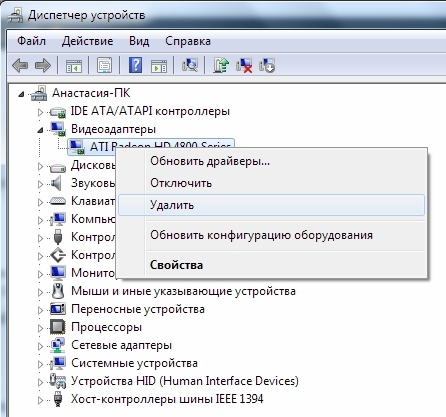
- Opětovné načtení a zkuste znovu zadat systém v obvyklém režimu.
Odstranění programů z automobilů
Mnoho instalačních programů sama o sobě spadá do AutoStart. Disonance jedné z nich se součástmi systému může způsobit jeho zamrznutí. Pro odstranění problému je nutné identifikovat konfliktní.
- Kombinovaná vítězství+r Zavolejte okno „Perform“, Drive „MsConfig“ (bez uvozovek).
- Otevřete kartu „automobil“.
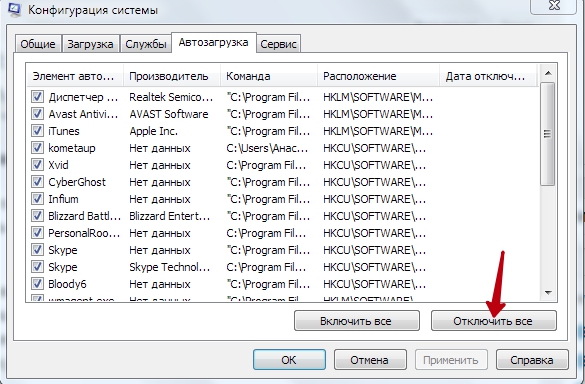
- Odstraňujeme značky ze všech aplikací v seznamu a opravíme změny.
- Restartujte operační systém v normálním režimu.
Pokud je problém odstraněn, pak byl jeho zdroj skutečně skrytý v konfliktní aplikaci. Chcete -li zjistit, ve kterém z nich znovu otevřete „automatické zatížení“ a vložte na seznam na seznamu zaškrtnuté místo, poté zkontrolujte, jak se systém spustí. A udělejte to s každým programem, dokud neidentifikujete konflikt. Pokud se operační systém stále nenačítá, měl by vzdálený muž zkontrolovat pevný disk.
HDD zkontrolujte chyby
- Stiskněte tlačítko Win+R.
- V otevřeném okně představujeme „CMD“.
- Nyní máme panel „příkazového řádku“, kde musíte zadat „Chkdsk/F“ (ignorujte uvozovky) a klikněte na Enter.
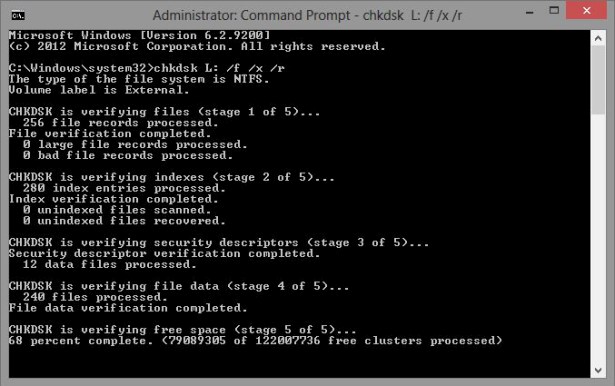
- Bude existovat zpráva informující o nemožnosti provést audit, protože disk je zapojen do jiného procesu a návrh na zahájení akce po restartování. Chcete -li to provést, na konci fráze přidáme písmeno Y, klikněte na Enter.
- Restartujte počítač a zadejte systém jako obvykle.
- Nyní budou chyby automaticky odstraněny a operační systém přestane načíst po nekonečně dlouhou dobu.
Ale pokud HDD dostává mechanické poškození (například z rány), to nepomůže - budete ho muset vyměnit.
Kontrola integrity systémových souborů
Počítač a notebook také zamrzne kvůli porušení integrity systémových souborů. Chcete -li zkontrolovat, zda se jedná o případ:
- Stiskněte tlačítko Win+R.
- V okně „Perform“ Write "CMD.
- „Příkazový řádek“ se otevře, v poli, jehož řídíme „SFC/Scannow“ (Ignore Citace) - Enter.
Spustili jsme tedy diagnostiku, její výsledky se zobrazí ve stejném okně. Systém nezávisle najde a eliminuje problémy.
Kontrola virů
Pokud je počítač načten po dlouhou dobu, může být infikován virem. Chcete -li zjistit, zda je nebo ne, musíte naskenovat všechny soubory s antivirovou aplikací. Pro tohle:
- Najděte zkratku antiviru a ujistěte se, že program je schopen pracovat v „bezpečném režimu“.
- Spusťte „Skenování počítače“. Musíte zkontrolovat všechny dostupné soubory na kartách HDD a Flash.
- Když jsou nalezeny infikované komponenty, odstraňte je nebo je pošlete do karantény.
- Znovu restartujte počítač a zadejte operaci jako obvykle.
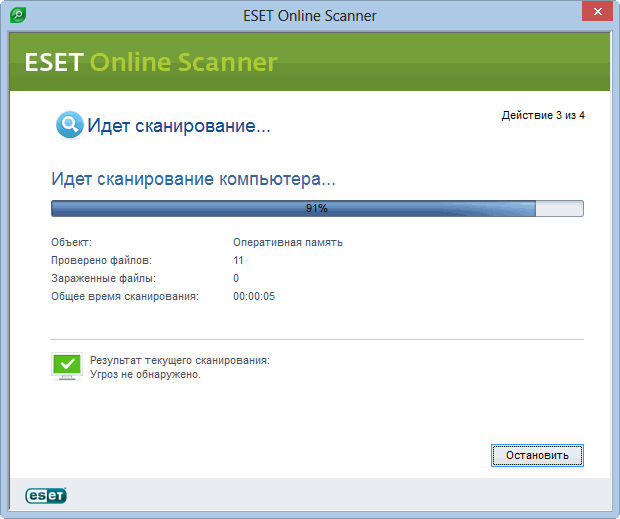
Bod zotavení
Jednou z možností návratu k normálnímu fungování je použití bodu obnovy.
- Otevřete nabídku „Start“. V vyhledávací lince vstoupíme do „Obnovení systému“ a jdeme tam.
- Klikněte na tlačítko „Další“. Seznam uložených bodů obnovy je otevřen. Vyberte a znovu „další“.
- Tlačítko „Ready“.
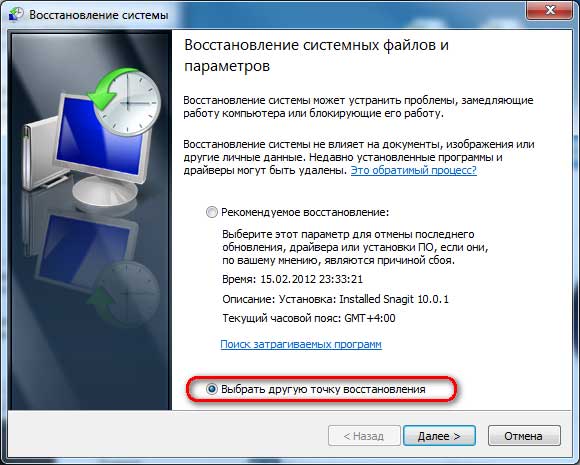
Nastane restart, po kterém se systém vrátí do normálního stavu.
- « Jak deaktivovat hlasové ovládání na iPhone je vyrobeno
- Hodnocení nejlepších bezplatných antivirů pro Windows »

